E-pošta u SMS iz Windows pošte
Sljedeći dokument pokazuje kako možete konfigurirati svoj Ozeki SMS Gateway i Windows Mail kako biste mogli slati ili primati SMS poruke. Izvođenjem ove konfiguracije na vašem sustavu, omogućit će vam se korištenje e-pošte u SMS i SMS u e-poštu prosljeđivanje. Korak po korak vodič na ovoj stranici pokazuje koje veze trebate stvoriti u SMS Gatewayu i kako trebate konfigurirati Windows Mail kako biste mogli prosljeđivati e-poštu i SMS poruke. Vodič ne traje više od 10 minuta za dovršetak, pa krenimo odmah!
Kako poslati e-poštu u SMS iz Windows pošte
Da biste poslali e-poštu u SMS iz Windows pošte:
- Pokrenite Ozeki SMS Gateway
- Instalirajte HTTP poslužitelj
- Odaberite SMTP korisnika za instalaciju
- Dodajte POP3 korisničku vezu
- Kliknite na ikonu Napredne alatne trake
- Konfigurirajte detalje SMTP usluge
- Dodajte internetski i e-mail račun u Windows poštu
- Napišite testnu e-poštu
- Pošaljite SMS za testiranje prosljeđivanja SMS-a u e-poštu
- Provjerite zapisnike
E-pošta u SMS iz Windows pošte (Video tutorial)
U ovom videu pokazat ćemo vam kako proslijediti e-poštu u SMS koristeći Windows poštu. Video će započeti s početnom stranicom Ozeki SMS Gatewaya. Video će završiti primanjem prve poslane poruke. U videu ćete naučiti kako dodati novog POP3 korisnika i kako dodati novi Windows mail račun. Video traje samo 5:40 i sadrži sve važne informacije koje su vam potrebne za dovršetak procesa. Prikazan je vrlo detaljno i lako za pratiti. Nećete imati problema s praćenjem.
Korak 1 - Stvori HTTP poslužiteljsku vezu
Prvi korak ovog vodiča je stvaranje HTTP poslužiteljske veze. Ova veza će nam pomoći da šaljemo i primamo SMS poruke kako bismo testirali radi li prosljeđivanje u oba smjera. Dakle, nakon što ste otvorili SMS Gateway, kliknite na ikonu Connect na alatnoj traci (Slika 1), i ovdje s popisa kliknite na gumb Install HTTP poslužiteljske veze.
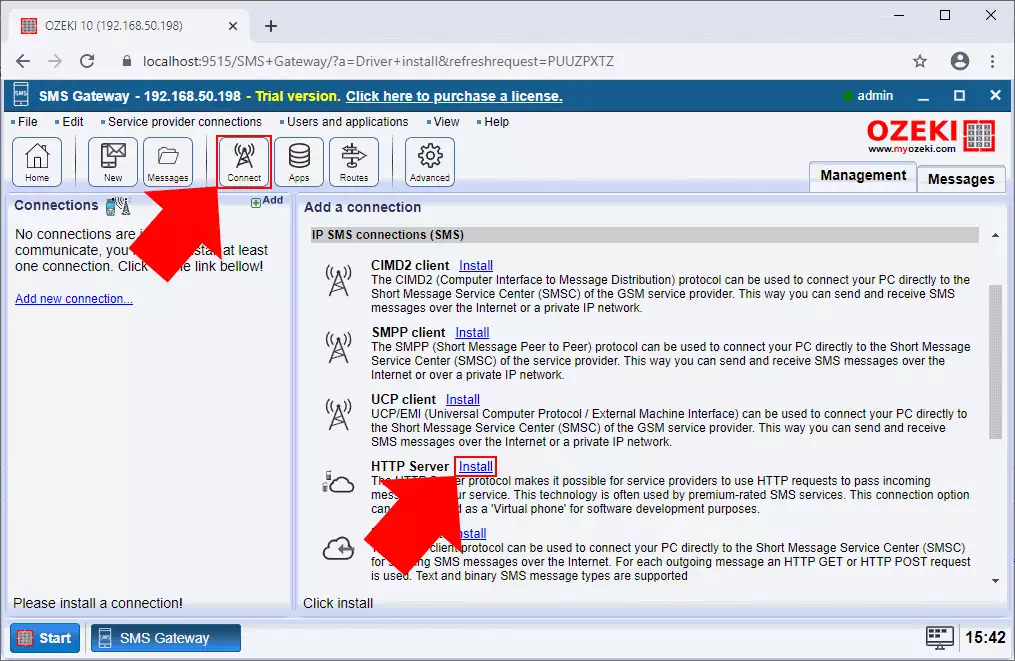
Zatim ćete moći vidjeti konfiguracijski izbornik HTTP poslužiteljske veze kao što možete vidjeti na Slici 2. Ovdje možete postaviti naziv za vezu, postaviti URL za HTML obrazac veze. Trebat ćete koristiti ovaj obrazac za rukovanje SMS porukama. Na kraju, možete odrediti telefonski broj za ovu vezu. Ako ste završili s konfiguracijom, samo kliknite na OK kako biste stvorili HTTP poslužiteljsku vezu.
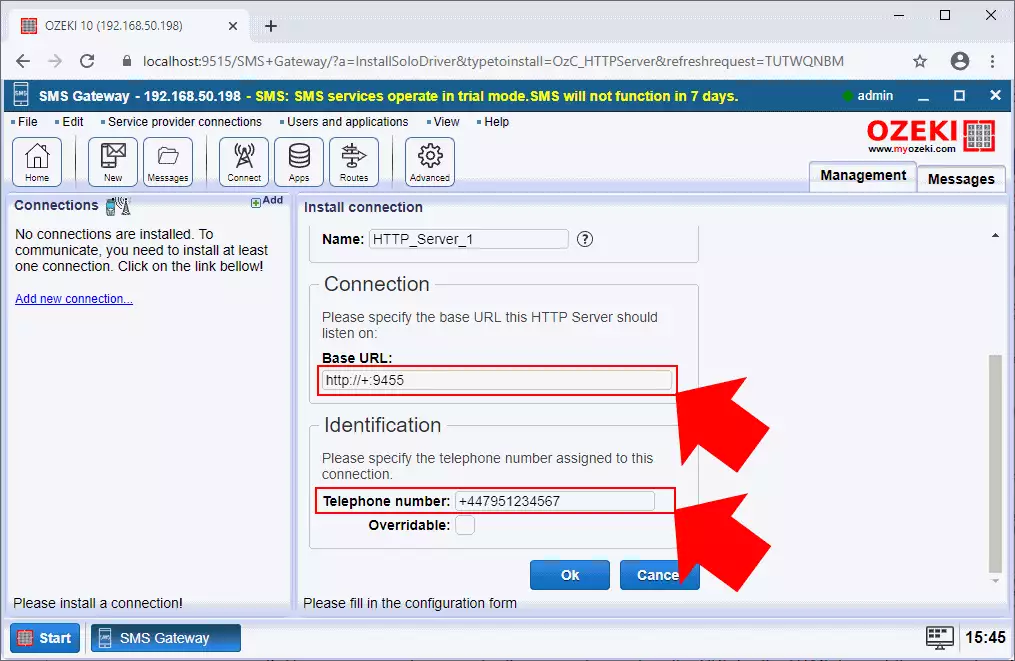
Korak 2 - Instaliraj SMTP korisničku vezu
Zatim, morate postaviti SMTP korisničku vezu u Ozeki SMS Gatewayu kako biste mogli primati e-poruke iz Windows Mail aplikacije. Da biste stvorili novu korisničku vezu u SMS Gatewayu, prvo morate otvoriti izbornik Apps klikom na njegovu ikonu na alatnoj traci. Zatim, pomaknite se dolje do SMTP korisničke veze, i kao na Slici 3, kliknite na gumb Install.
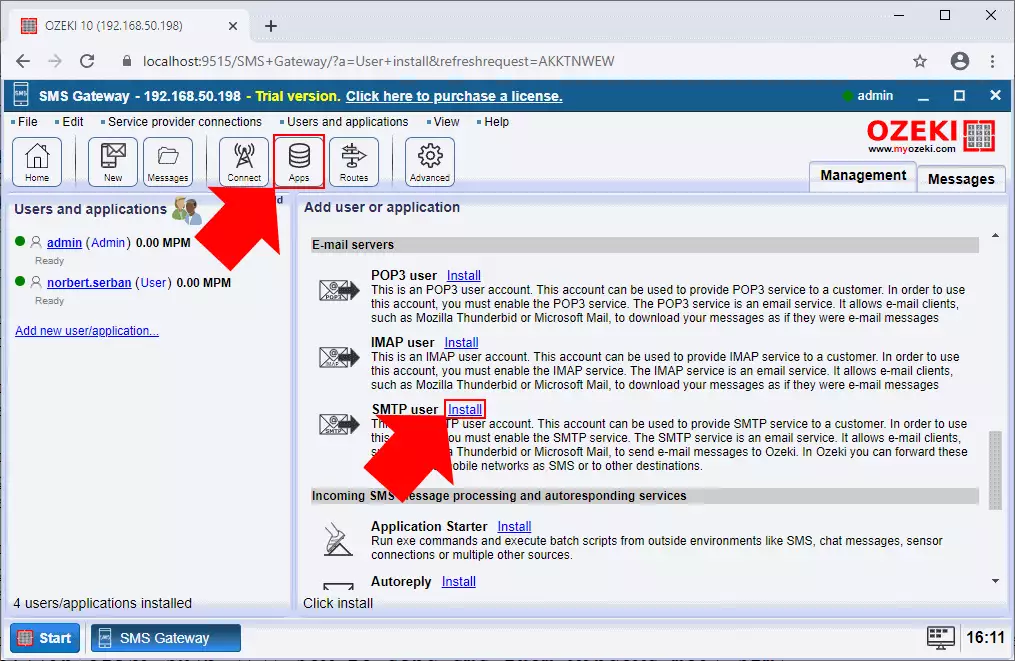
Konfiguracija SMTP korisničke veze ne zahtijeva nikakvo posebno znanje s vaše strane. Sve što trebate učiniti ovdje je odrediti korisničko ime i lozinku za SMTP korisničku vezu kao što Slika 4 pokazuje. Nakon što završite s konfiguracijom, samo kliknite OK kako biste stvorili SMTP korisničku vezu.
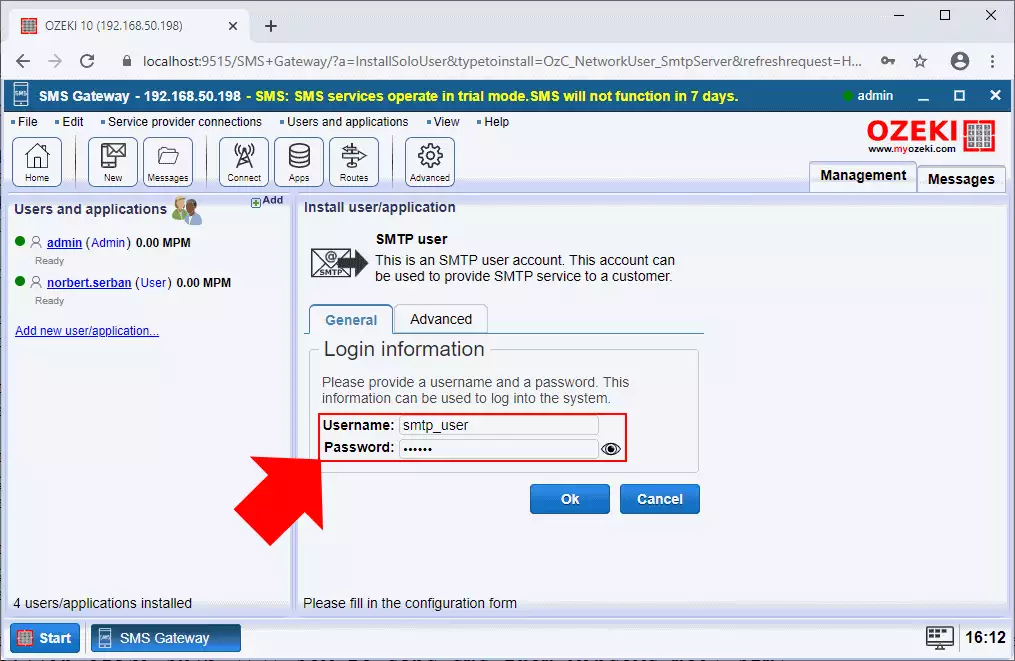
Korak 3 - Instalirajte POP3 korisničku vezu
Sljedeći korak vodiča je instaliranje POP korisničke veze na vaš SMS Gateway. Ova POP3 korisnička veza omogućuje vam slanje SMS poruka primljenih putem SMS Gatewaya u Windows Mail aplikaciju. Da biste instalirali ovu vezu, otvorite izbornik Aplikacije klikom na njegovu ikonu u alatnoj traci, a zatim, kao što možete vidjeti na slici 5, odaberite POP3 korisnika s popisa klikom na gumb Instaliraj.
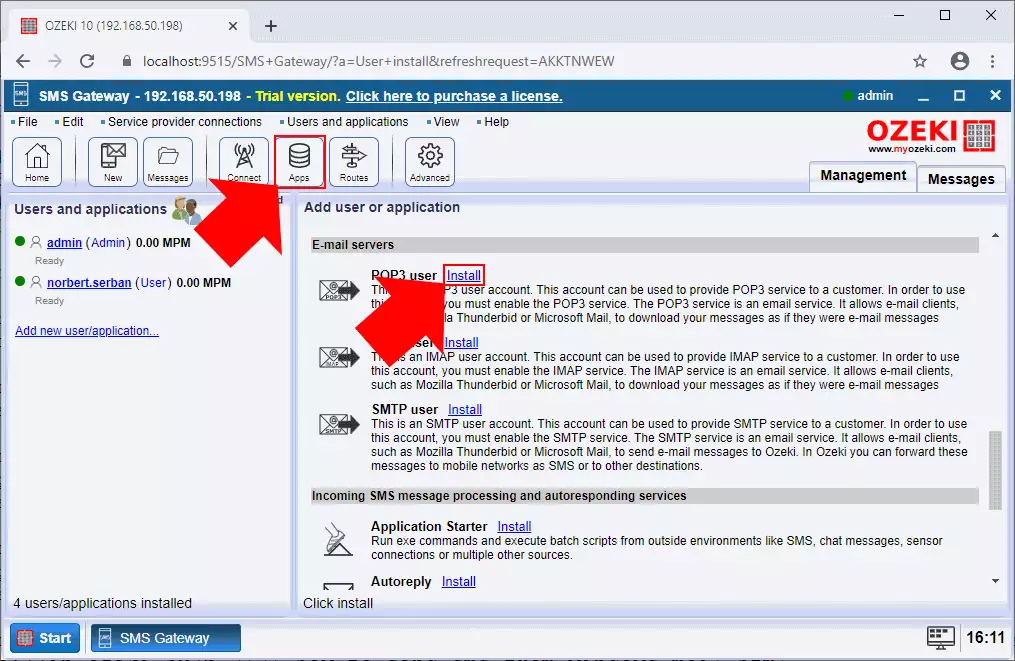
Nakon što kliknete na gumb Instaliraj, sljedeći prozor koji se pojavi je konfiguracijski izbornik POP3 korisničke veze. Ovdje morate unijeti jedinstveno korisničko ime u polje Korisničko ime i lozinku za korisnika u polje Lozinka kao što je prikazano na slici 6. Na kraju, samo kliknite na U redu kako biste kreirali POP3 korisničku vezu.
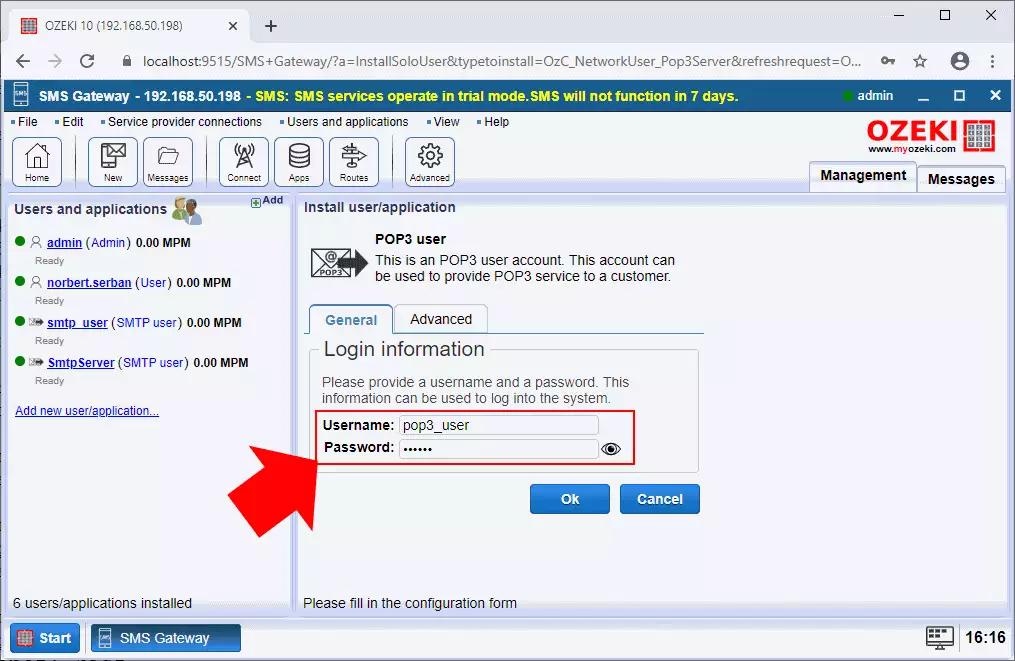
Korak 4 - Konfigurirajte SMTP uslugu
Prije povezivanja i konfiguriranja Windows Maila s Ozeki SMS Gatewayom, morate konfigurirati SMTP uslugu u SMS Gatewayu uključivanjem SMTP autentifikacije. Ova SMTP usluga se automatski kreira kada kreirate SMTP korisničku vezu. Da biste pronašli tu uslugu, samo odaberite izbornik Napredno u alatnoj traci, i kao što možete vidjeti na slici 7, a zatim kliknite na gumb Detalji SMTP usluge.
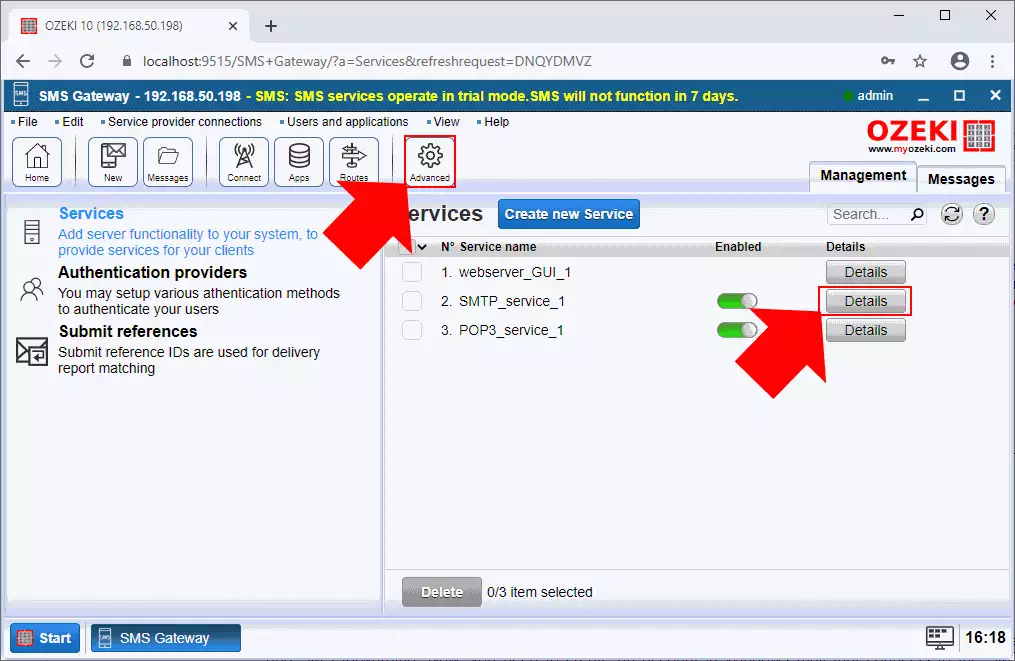
U izborniku Detalji SMTP usluge, možete izvršiti neke izmjene na usluzi. Da biste uključili opciju 'Zahtijevaj SMTP autentifikaciju', prvo odaberite karticu Konfiguriraj kao što možete vidjeti na slici 8. Ovdje, u podizborniku Korisnička autentifikacija, samo označite opciju 'Zahtijevaj SMTP autentifikaciju'. Ako ste završili, kliknite na U redu kako biste spremili izmjene SMTP usluge.
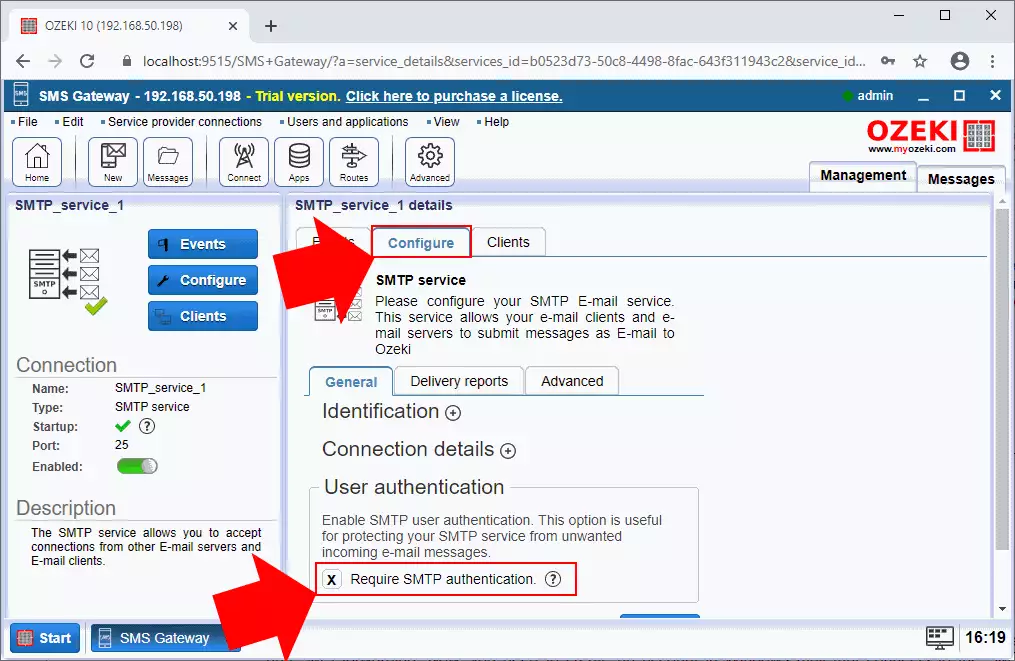
Korak 5 - Kreirajte novi račun u Windows mailu
U ovom trenutku, konfigurirali ste sve veze i usluge u Ozeki SMS Gatewayu kako biste mogli upravljati prosljeđivanjem e-pošte i SMS-a. Sada morate kreirati račun u Windows mailu koji se povezuje na SMTP i POP3 poslužitelje integrirane u SMS Gateway. Prvo, otvorite Windows mail na svom računalu. Ova aplikacija je instalirana na svakom Windows računalu prema zadanim postavkama, a možete je otvoriti klikom na njezinu ikonu u traci zadataka (Slika 9).
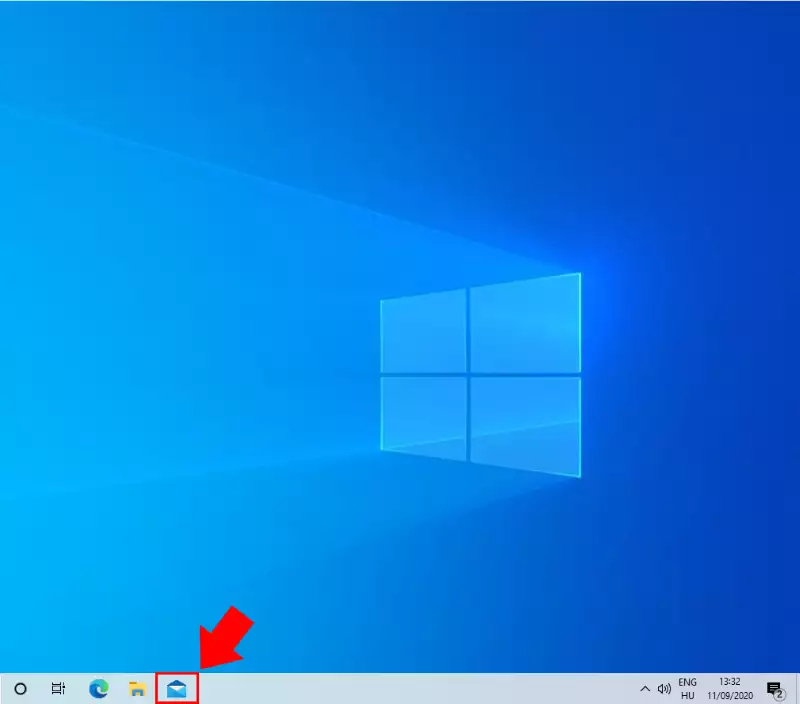
Nakon što otvorite Windows mail aplikaciju, vidjet ćete glavni izbornik, gdje možete provjeriti dolazne i odlazne poruke e-pošte. Da biste kreirali novi račun, prvo kliknite na ikonu Postavke u donjem lijevom kutu kao što pokazuje Slika 10, a s desne strane odaberite opciju 'Upravljanje računima'. Nakon otvaranja ovog izbornika, morate odabrati opciju 'Dodaj račun' kako biste mogli kreirati novi račun.
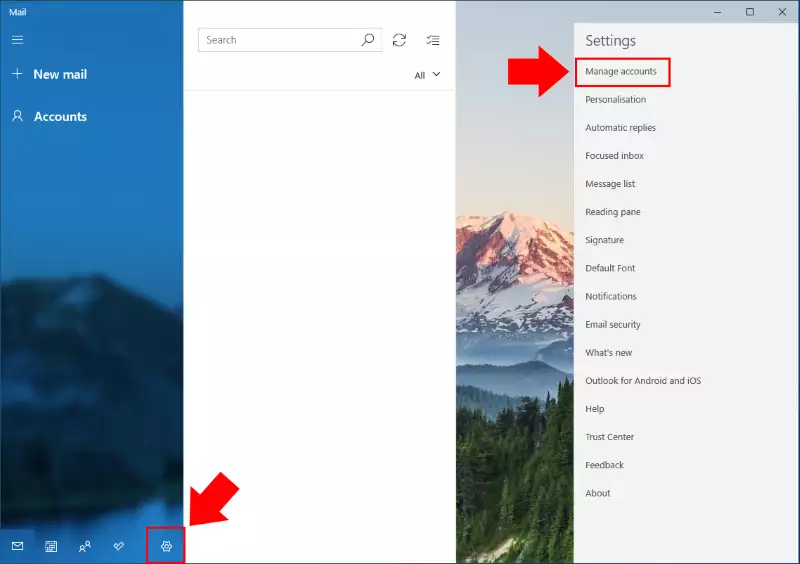
Korak 6 - Odaberite internetski e-mail račun
Na popisu računa možete kreirati ili povezati mnoge vrste e-mail računa s Windows mailom. Sada morate odabrati opciju 'Napredna postavka' kako biste mogli konfigurirati SMTP i POP3 poslužitelje. Kao što možete vidjeti na slici 11, morate odabrati opciju 'Internetska e-pošta'.
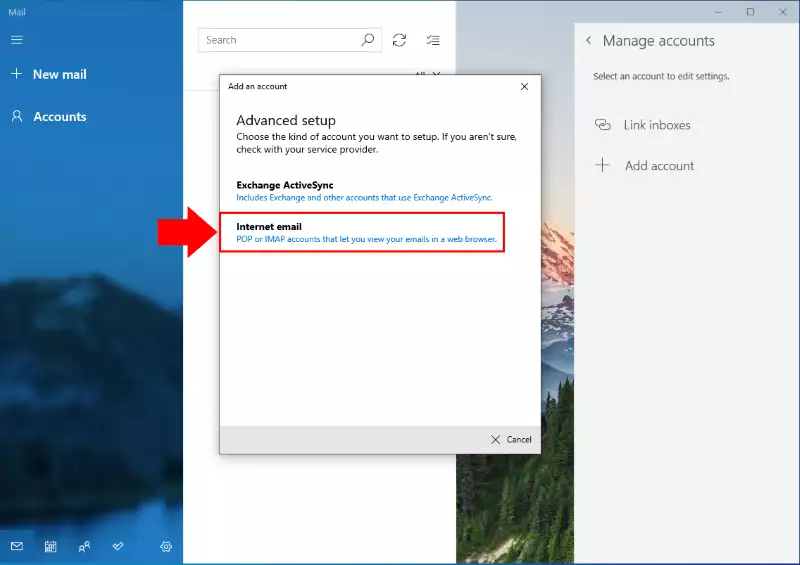
Sljedeći korak je navesti detalje računa kako biste mogli slati i primati e-poruke i SMS poruke. Prvo upišite e-mail adresu koju želite koristiti za ovaj račun. Zatim, u polja Korisničko ime i Lozinka upišite korisničko ime i lozinku vaše POP3 korisničke veze koju ste kreirali u SMS Gatewayu. Nakon toga upišite naziv računa, koji Windows mail koristi za identifikaciju računa, a u sljedeće polje upišite ime koje želite koristiti kao ime pošiljatelja prilikom slanja e-poruke. (Slika 12)
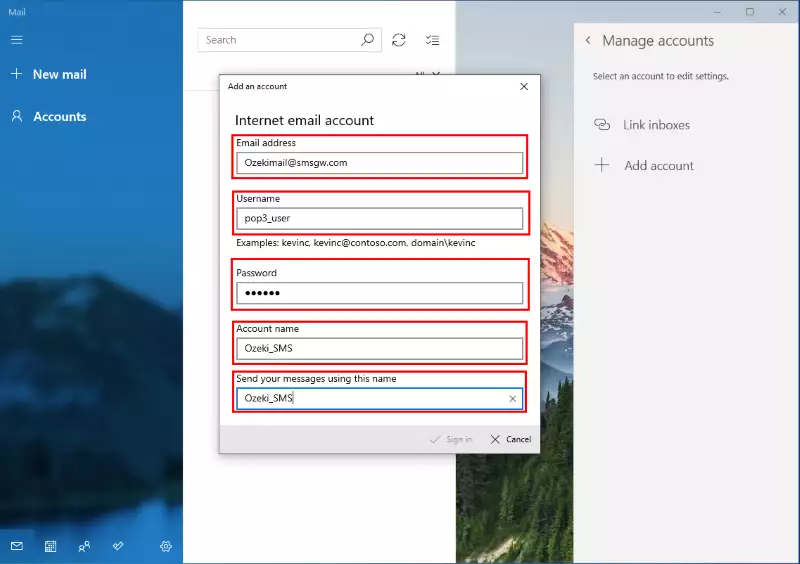
Zatim morate navesti detalje SMTP i POP3 poslužitelja. Dolazni e-mail poslužitelj bit će POP3 poslužitelj. Ovdje trebate upisati 'localhost:110' kako biste koristili ugrađeni POP3 poslužitelj SMS Gatewaya. Zatim odaberite opciju POP3 kao 'Vrsta računa'. Zatim, u polju 'Odlazni (SMTP) e-mail poslužitelj', upišite 'localhost:25' kako biste se povezali s SMTP poslužiteljem SMS Gatewaya (Slika 13). U sljedećem koraku onemogućite opciju 'Koristi isto korisničko ime i lozinku za slanje e-pošte' i ovdje upišite korisničko ime i lozinku SMTP korisničke veze. Na kraju, onemogućite SSL za dolazne i odlazne poruke i kliknite na 'Prijava'.
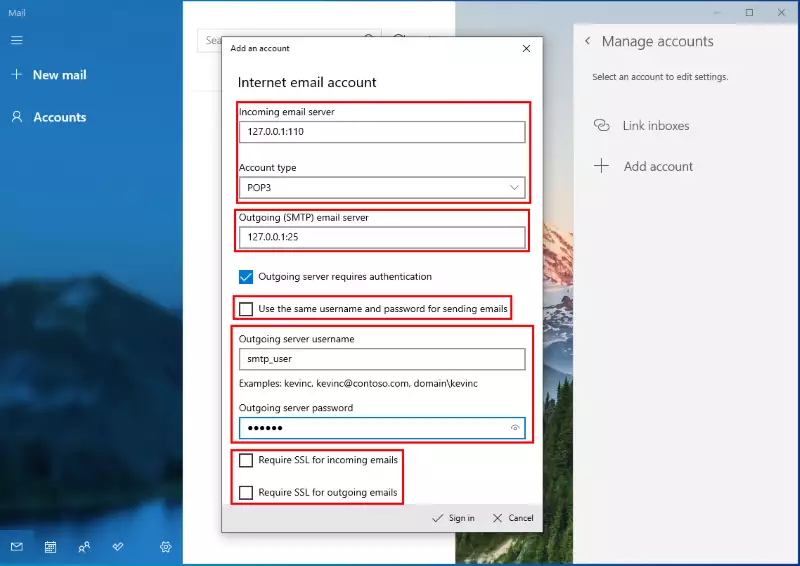
Korak 8 - Pošaljite e-mail za testiranje prosljeđivanja e-pošte u SMS
U prethodnim koracima konfigurirali ste i SMS Gateway i Windows mail, tako da je sada spreman za prosljeđivanje e-poruka i SMS poruka. Prvo, isprobajmo prosljeđivanje e-pošte u SMS. Za to otvorite Windows mail i kliknite na gumb 'Plus' kako biste napisali novu e-poruku. Ovdje trebate unijeti primatelja u obliku broj telefona@domena, gdje je broj telefona broj telefona primatelja, a domena je naziv domene SMS Gatewaya. Zatim samo upišite naslov i tijelo poruke. Na kraju, kliknite na Pošalji kako biste poslali e-poruku. (Slika 14)
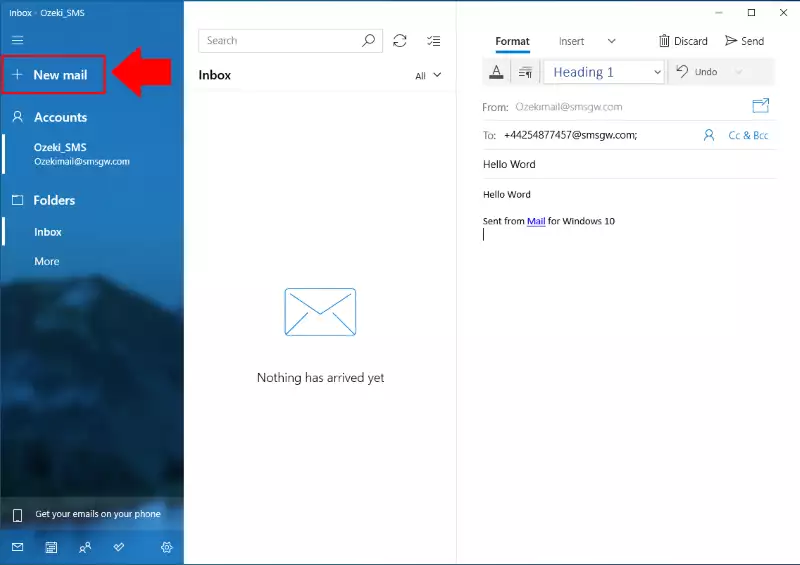
Nakon što pošaljete e-poruku, možete provjeriti funkcionira li rješenje tako što ćete pogledati zapise SMTP korisničke veze. Možete ih otvoriti tako da otvorite izbornik veze u SMS Gatewayu i ovdje odaberete opciju Događaji kao što je prikazano na Slici 15. Ovdje možete vidjeti da je e-poruka primljena od strane veze i proslijeđena na HTTP Server vezu koja može poslati SMS poruku.
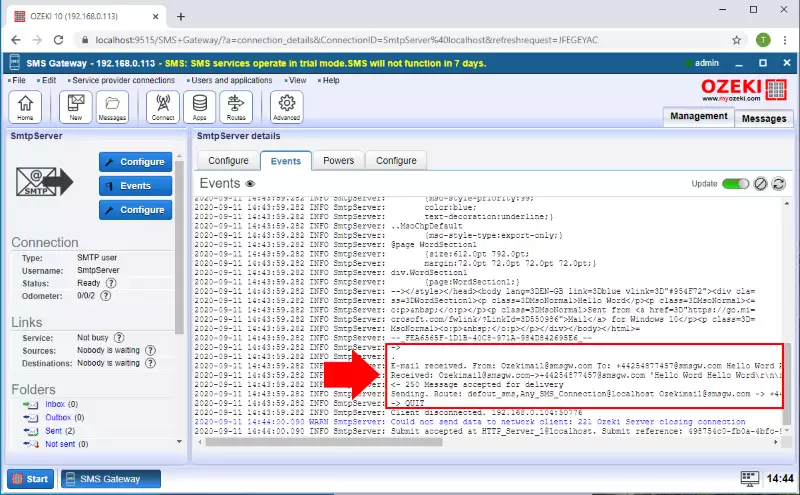
Korak 9 - Postavite rutu do POP3 korisničke veze
Prije testiranja prosljeđivanja SMS-a u e-poštu, morate napraviti još jednu konfiguraciju kako biste osigurali da rješenje savršeno funkcionira. U ovom trenutku morate kreirati pravilo usmjeravanja s bilo koje SMS veze na POP3 korisničku vezu. To omogućuje POP3 korisničkoj vezi da prikupi sve dolazne SMS poruke i pošalje ih na povezani Windows mail račun. Dakle, otvorite izbornik Rute iz alatne trake i odaberite 'Kreiraj novu rutu'. Ovdje, kao što prikazuje Slika 16, odaberite 'Bilo koja SMS veza' za polje 'Od', a POP3 korisničku vezu za polje 'Za'. Da biste kreirali rutu, samo kliknite OK.
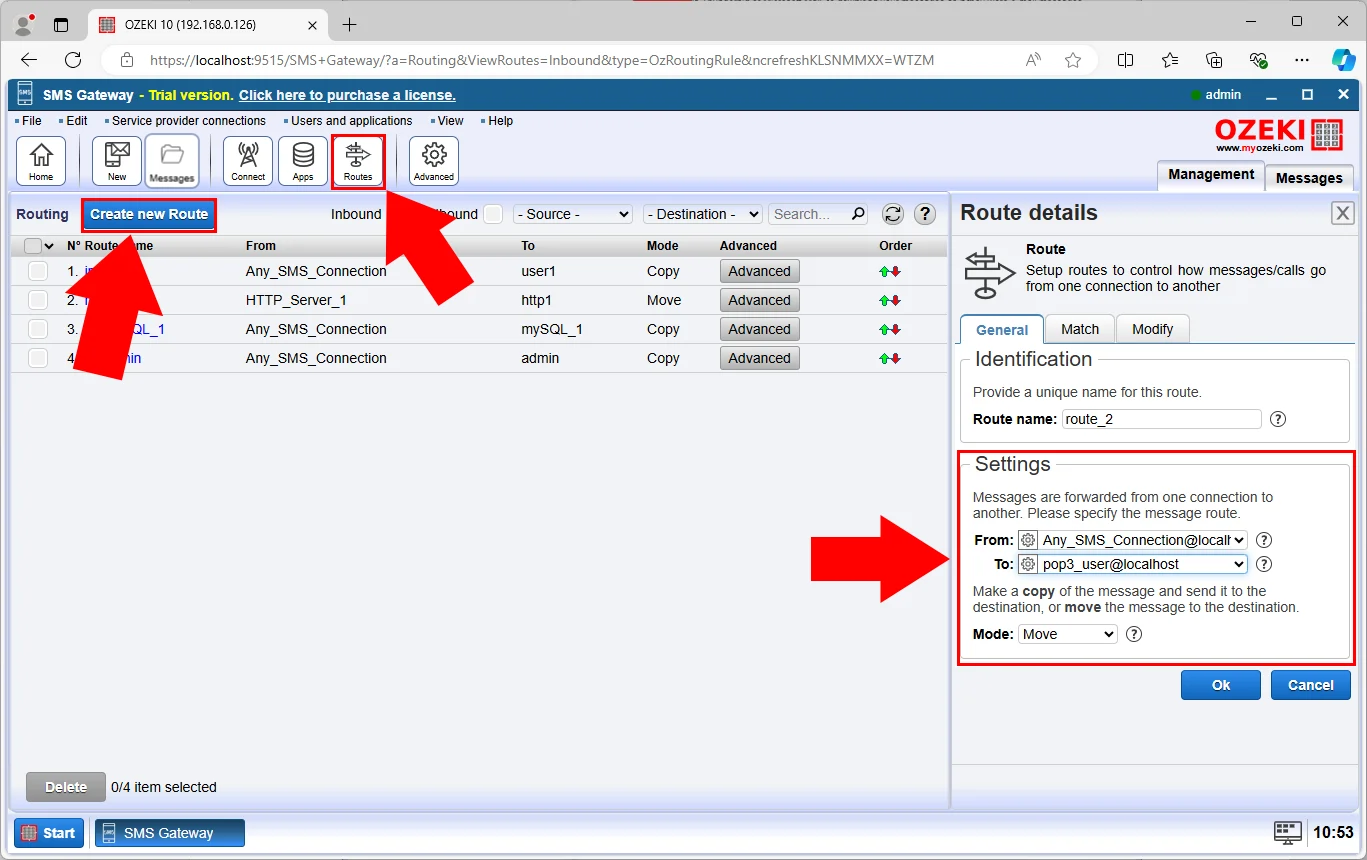
Korak 10 - Pošaljite SMS za testiranje prosljeđivanja SMS-a u e-poštu
Možete testirati svoje rješenje i na drugi način te vidjeti može li proslijediti SMS poruke kao e-poruke. Za to otvorite HTML obrazac HTTP Server veze. Ovdje možete poslati SMS poruku (Slika 17). Samo upišite broj telefona primatelja i samu poruku. Ako ste spremni, samo kliknite na 'Pošalji' kako biste poslali SMS poruku.
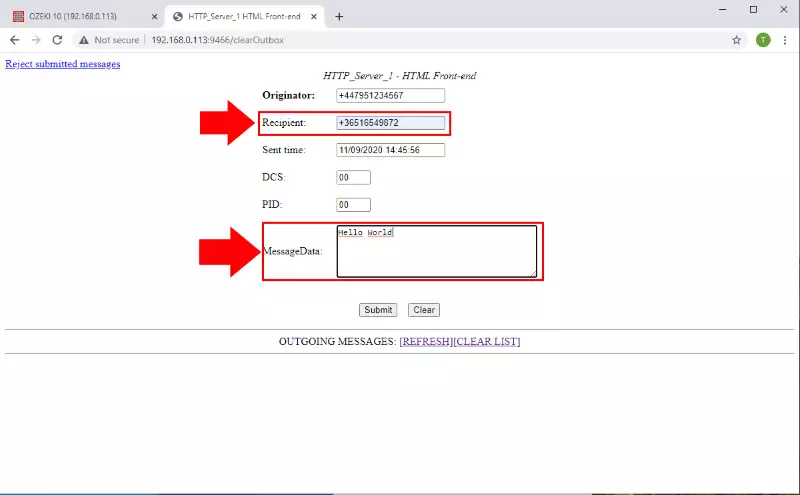
Čim pošaljete SMS poruku, SMS Gateway koristi kreirano pravilo usmjeravanja kako bi pomogao POP3 korisničkoj vezi da primi SMS poruku. Nakon što POP3 korisnička veza primi SMS poruku, proslijedit će poruku na povezani Windows mail račun kao novu e-poruku. Kao što možete vidjeti na Slici 18, poruka stiže kao nova e-poruka u mapu Dolazna pošta.
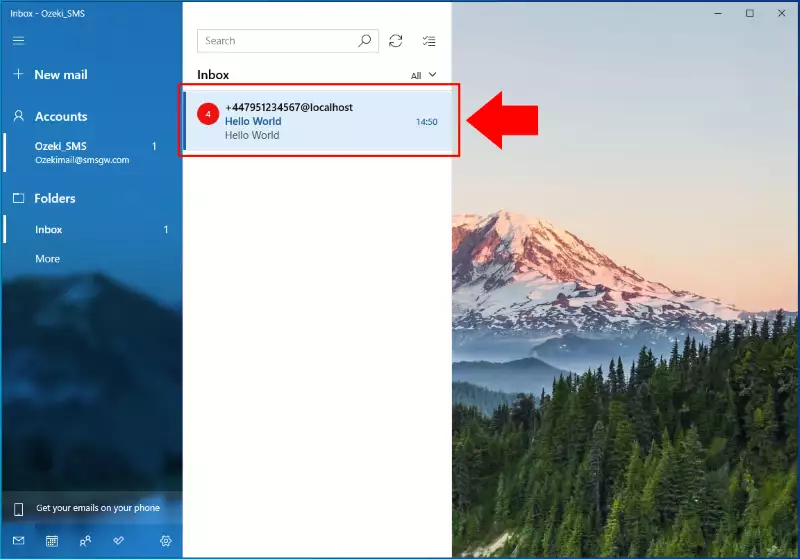
Ovaj članak je objasnio kako konfigurirati vezu E-Mail na SMS i SMS na E-Mail koristeći Ozeki SMS Gateway i Windows Mail. Ako ste pažljivo pratili gore navedene korake, sada možete postaviti rutu između SMS i E-Mail poruka, čineći vašu komunikaciju pogodnijom. Ako trebate slati poruke na E-Mail adrese i brojeve mobilnih telefona, ovo rješenje je definitivno za vas jer možete dosegnuti obje destinacije jednostavnim rješenjem za dostavu koje nudi Ozeki SMS Gateway.
Ozeki SMS Gateway je savršena veza između SMS-a i E-pošte, a nudi više. Saznajte što još možete postići s prosljeđivanjem E-pošte na SMS otvaranjem sljedećih stranica: IMAP na SMS prosljeđivanje i POP3 na SMS prosljeđivanje.
Sada je sljedeće što trebate učiniti preuzeti Ozeki SMS Gateway i odmah konfigurirati ovo rješenje! Sve je spremno da ga pokrenete za manje od 10 minuta.
Često postavljana pitanja
Radi li softver kao Windows usluga?
Ovaj softver praktično radi kao pozadinska usluga na Windowsu. To znači dvije ključne prednosti:
- Uvijek radi: Ne morate biti prijavljeni da bi softver funkcionirao. Nastavit će raditi u pozadini.
- Automatsko pokretanje: Ako se računalo ponovno pokrene, usluga će automatski ponovno pokrenuti softver, osiguravajući neprekinuti rad.
Softver se prema zadanim postavkama pokreće kao Windows usluga. Postoji li način da se pokrene kao aplikacija?
Da, postoji.
Umjesto da radi kao usluga, možete odabrati ručno pokretanje Ozeki SMS Gatewaya.
Da biste to učinili, otvorite naredbeni redak (potražite "cmd.exe") i dođite do
direktorija programa (obično "C:\Program Files\Ozeki\OzekiNG"). Zatim,
izvršite sljedeću naredbu da biste pokrenuli softver u načinu aplikacije:
OzekiNG.exe /run
